
دکتر آی تی
وب سایت شخصی سهیل محمدیان- مترجم کتاب های کودکان و بزرگسالان، متخصص حوزه ی آی تی و شبکه
دکتر آی تی
وب سایت شخصی سهیل محمدیان- مترجم کتاب های کودکان و بزرگسالان، متخصص حوزه ی آی تی و شبکهآموزش حذف کردن و افزودن قفل سختافزاری در محیط مجازی VMware
سلام!
امروز میخوام موضوعی رو آموزش بدم که چند روز پیش توی شرکت باهاش برخورد داشتم و بهم کمک کرد. شاید به درد شما هم بخوره!
همونطور که میدونید، یک سری از نرمافزارها برای اجرا به قفل سختافزاری نیاز دارن. توی سرورهای فیزیکی، قفل سختافزاری رو به پورت یو.اس.بی (USB) متصل میکنیم و قفل شناخته میشه و تمام! امّا شاید براتون سؤال باشه که این فرایند توی سرورهای مجازی به چه صورتی اتفاق میفته. امروز میخوام این مبحث رو براتون به زبان ساده توضیح بدم:
1) توی پنل مدیریت سرورهای مجازی که به نام VMware vSphere Client شناخته میشه و البته در ورژنهای جدید بر پایهی مرورگر (Browser-Based) هست، سختافزاری به نام کنترلکنندهی یو.اس.بی (USB Controller) دارید که وظیفهش شناسایی و معرفی سختافزارهایی (Devices) هست که به پورتهای یو.اس.بی (USB Ports) متصل هستن.
2) برای معرفی سختافزارهای یو.اس.بی (USB Devices) اول باید این کنترلکننده رو به ماشین مجازی خودتون معرفی کنید.
3) مشکلی که برای من پیش اومده بود این بود که ویندوز سرور یکی از ماشینهای مجازی (VM) من، قادر به شناسایی قفل سختافزاری نبود. به همین دلیل من اول باید اون قفل رو حذف میکردم و مجدداً نصبش میکردم. در بعضی از موارد، به دلیل مشکلات آدرسدهی سختافزاری، شما باید کنترلکنندهی یو.اس.بی (USB Controller) رو هم حذف کنید و اون رو مجدداً برای ماشین مجازی (VM) خودتون تعریف کنید. مراحل این کار رو براتون توضیح میدم:
4) اول باید وارد پنل مدیریت خودتون بشید:
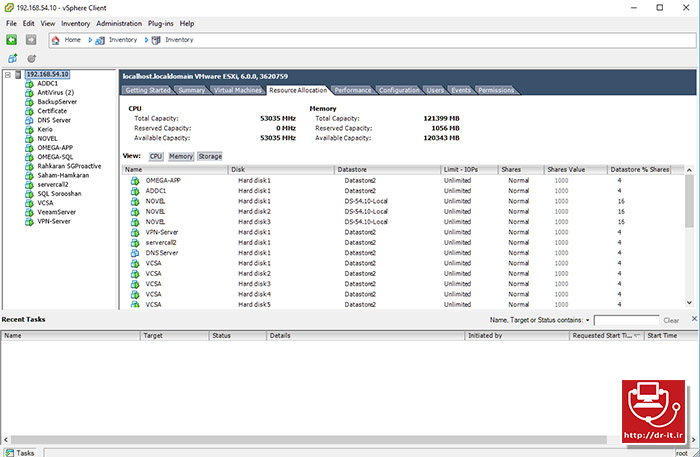
5) بعد از اون، روی ماشین مجازی (VM) مورد نظر خودتون راست کلیک کنید و گزینهی Edit Setting رو انتخاب کنید:
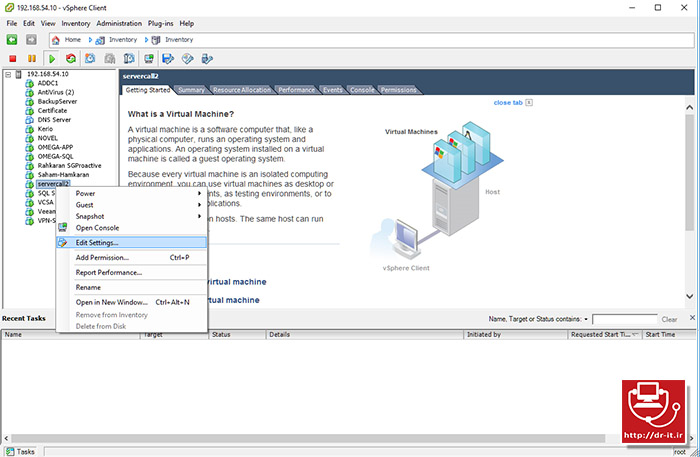
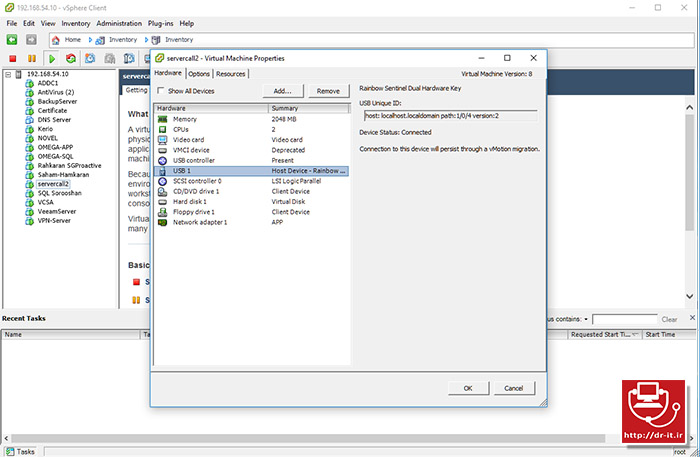
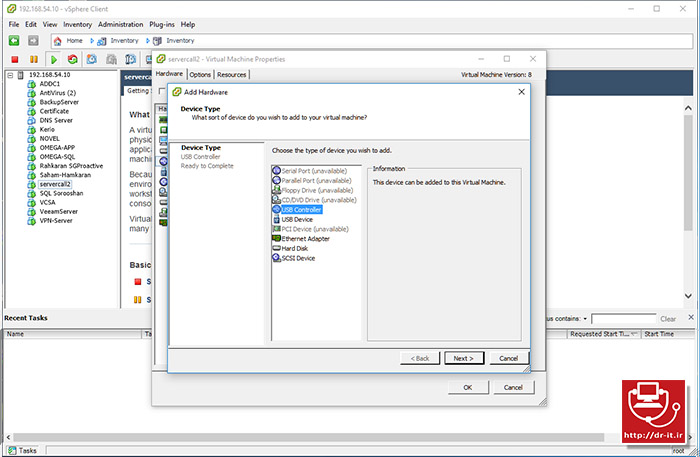
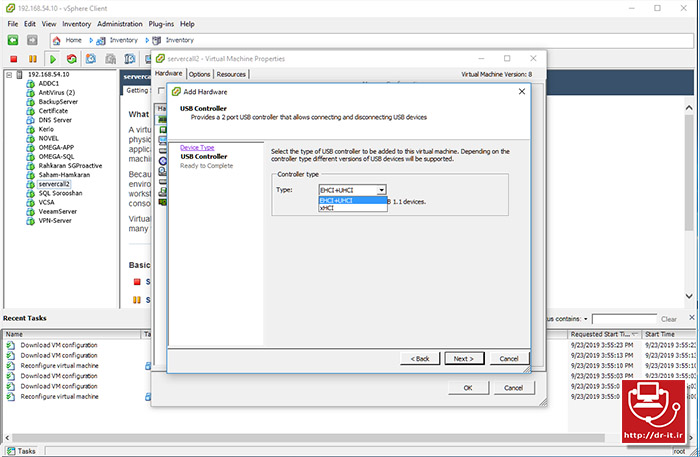
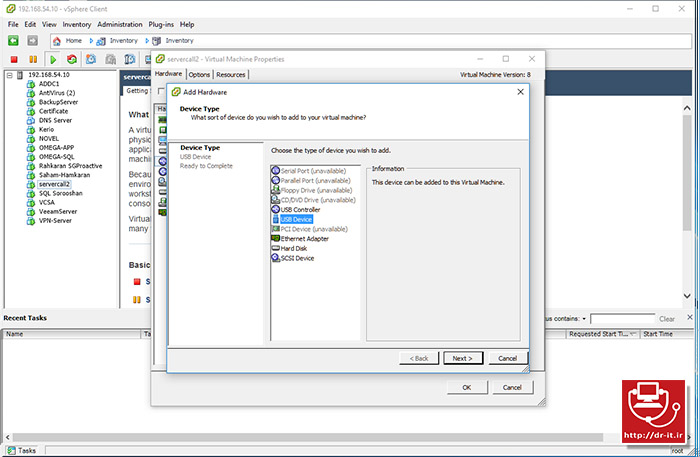
10) توی این کادر، قفلهای سختافزاری و سختافزارهای یو.اس.بی (USB Devices) که به سرور فیزیکی شما متصل هست رو بهتون نشون میده. اون قفلی که مورد نظرتون هست رو انتخاب میکنید و گزینهی Next رو میزنید و آخر سر هم Finish.
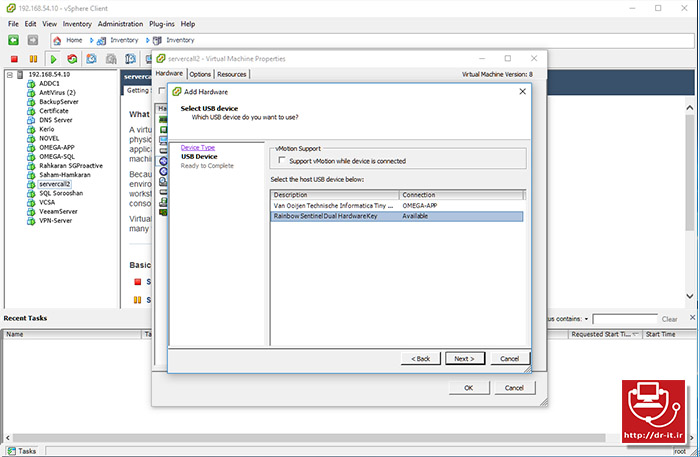

مجازی سازی
سلام!
امروز میخوام به زبان ساده مفهوم مجازیسازی (Virtualization) رو توضیح بدم. البته دوستان اهل فن و متخصصین دقت داشته باشن که این مطلب به زبان سادهست و امکان داره که از نظر فنی، ایراداتی به اون وارد باشه.
اجازه بدید که بحث رو با این جمله شروع کنم: مجازیسازی در دنیای فناوری طلاعات (IT)، به 6 دسته تقسیم میشه که من فقط یکی از این موارد رو توضیح میدم. این 6 دسته شامل این موارد میشه:
1- مجازیسازی سرور (که توضیح خواهم داد)
2- مجازیسازی دسکتاپ
3- مجازیسازی نرمافزار
4- مجازیسازی فضای ذخیره (Storage)
5- مجازی سازی ورودی/ خروجی شبکه (I/O)
6- مجازیسازی شبکه
بسیار خب! اول باید معنای واژهی «مجازیسازی» رو تعریف کنیم: به بیان ساده «مجازیسازی» یعنی منابع سیستم فیزیکی رو بین چند سیستم مجازی تقسیم کنیم؛ به طوری که بشه اونها رو در آنِ واحد مشاهده و مدیریت کرد. باز هم تعریف پیچیده بود؟ اشکالی نداره! اجازه بدید یه مثال بزنم: من یک سرور با 8 هسته پردازنده (CPU) و 16 گیگابایت حافظه (RAM) دارم. مجازی سازی یعنی اینکه بتونم سه تا سیستم عامل روی این سرور نصب کنم که به طور همزمان بتونم باهاشون کار کنم و البته منابع سیستم رو بین اونها تقسیم کنم. در واقع با استفاده از فناوری «مجازیسازی» میتونم سه تا «ماشین مجازی» تعریف کنم که برای مثال:
سیستم (الف) با 4 هسته پردازنده (CPU) و 10 گیگابایت حافظه (RAM)
سیستم (ب) با 2 هسته پردازنده (CPU) و 4 گیگابایت حافظه (RAM)
و سیستم (ج) با 2 هسته پردازنده (CPU) و 2 گیگابایت حافظه (RAM)
رو داشته باشم که روی هر کدوم از اینها یک سیستم عامل مجزا (ویندوز/ لینوکس) نصب کنم و به طور همزمان باهاشون کار کنم.
حلّه؟ به این کار میگن «مجازیسازی سرور»! به همین راحتی!
به این کار میگن «مجازیسازی سرور»! به همین راحتی!
این هم از تصویرش:
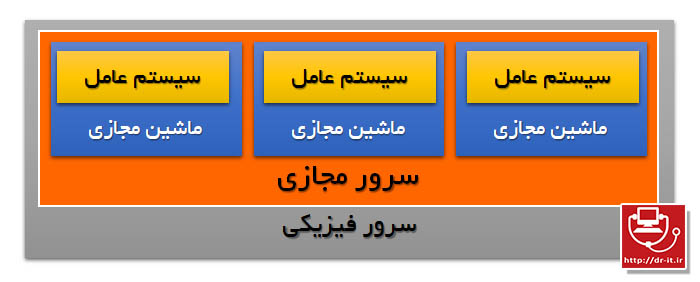
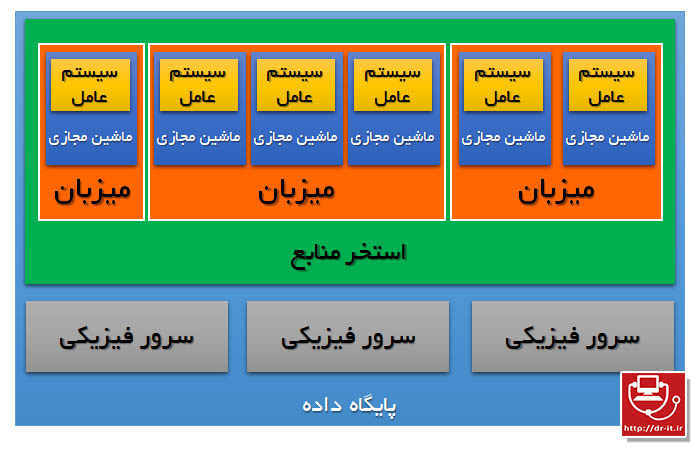

مقیاس در ماکتسازی
سلام! 
دوستانی که با ماکتسازی آشنایی دارن یا معمار هستن یا مثل من به ساخت ماکت و جمعآوری اون علاقه دارن، حتماً میدونن که مقیاس (Scale) ماکت چیه.
این یادداشت، برای اون عزیزانیه که شاید اصلاً نمیدونن مقیاس یعنی چی و میخوان اطلاعات بیشتری دربارهش داشته باشن.
حتماً موقع تماشای ماکت و یا خرید یک ماکت یا حتی خودروی اسباب بازی، متوجه شدید که عددی برای مثال به صورت «1/32» یا «1:32» در قسمتی از اون ماکت یا اسباببازی نوشته شده. شاید بعضی از ما بدون توجه به این عدد از کنار ماکت رد بشیم و شاید خیلیهای دیگه، برامون سؤال پیش بیاد که این عدد چه معنایی داره.
بهتره که قبلش یک توضیح کوتاه بدم که ماکت چیه؟ خلاصه و مختصر و مفیدش اینه که ماکت، حجم یا وسیلهایه که از یک پدیدهی طبیعی یا انسانی، در ابعادی کوچکتر ساخته میشه. یک ماکت، میتونه یک خودروی ساخته شده از گِل با ابعاد واقعی (به عنوان پیشنمونه در صنایع خودروسازی) یا یک اسباببازی به اندازهی یک بند انگشت باشه!
حالا سؤال پیش میاد که ابعاد یک ماکت رو چه چیزی تعیین میکنه؟ جواب سادهست: هدف ساخت ماکت!
یک کارخانهی خودرو سازی رو در نظر بگیرید که میخواد یک محصول جدید بسازه. مشخصه که قبل از تولید انبوه، یک سری آزمایشات باید روی اون خودرو انجام بشه. یکی از تستهایی که روی خودرو انجام میشه، تست تونل باد هست که برای آزمایش میزان آئرودینامیک بودن خودرو و مقاومت اون در برابر جریان هوا انجام میگیره. اصولاً برای این کار، از یک ماکت استفاده میشه. جنس این ماکت میتونه از چوب یا فوم باشه. نکته اینجاست که این ماکت کاملاً در ابعاد خودروی واقعی ساخته میشه و درست به همون اندازهست. این رو یادتون باشه!
حالا یک دانشجوی معماری رو در نظر بگیرید که به عنوان پروژهش، تصمیم گرفتم فضاسازی محوطهی یک مجتمع مسکونی با 12 بلوک رو انجام بده! کاملاً مشخصه که این دانشجو، باید ابعاد کارِ خودش رو اونقدر کوچیک کنه که بتونه ماکت اون محوطه به همراه بلوکها و طرحهای خودش رو در اندازهی کوچکی درست کنه. این ماکت، میتونه 100 برابر کوچیکتر از محوطه و ساختمانهای اصلی باشه.
به زبان ساده، اون ماکتی که شرکت خودروسازی استفاده میکنه دارای مقیاس «1/1» یا «1:1» هست و ماکتی که این دانشجوی گرامی باید درست کنه، در مقیاس «1/100» یا «1:100».
یک مثال دیگه بزنم: قسمت اصلی کلکسیون خودروهای من رو خودروهایی با مقیاس «1/24» تشکیل میدن. یکی از خودروهای این مجموعه که بسیار هم بهش علاقه دارم، یک دستگاه مرسدس بنز S500 مشکی رنگه. به بیان ساده، اگه من 24 تا از این ماکت داشته باشم و اونها رو پشت سرِ هم روی زمین بچینم، طولش به اندازهی طول یک مرسدس بنز S500 واقعی میشه! به همین راحتی!
برای اینکه بیشتر با مقیاسهای مورد استفاده در ماکت خودرو آشنا بشید، نگاهی به این تصویر بندازید:

یادتون باشه که اندازهی نهایی یک ماکت، ارتباط مستقیمی با اندازهی سازهی اصلی داره. بنابراین نمیشه گفت که طول ماکت یک خودرو در مقیاس 1/24، همیشه 33 سانتیمتره!
نکتهی دیگه هم اینکه مقیاسهای مورد استفاده در معماری با مقیاسهای ماکت خودرو و هواپیما و کشتی و ... فرق داره. مقیاسهای عادی ماکت معماری، 1/50، 1/100، 1/200، 1/500 و شاید هم 1/1000 هست. البته این وسط استثناهایی هم وجود داره. برای مثال ماکتی که من از یک خانه درست کردم، در مقیاس 1/24 بود.
نکتهی آخر هم اینکه در کنار ماکت، چیز دیگهای هم وجود داره به اسم «دیوراما» (Diorama). دیوراماها، ماکتهایی هستن که مقیاس خیلی کوچکی ندارن (عموماً در مقیاسهای بین 1/50 تا 1/18 ساخته میشن) و دارای جزئیات بسیار بسیار دقیقی هستن. دیوراماها، علاوه بر زیبایی خارقالعاده، در فیلمبرداری و عکاسی هم استفاده میشن. تصاویر زیر مربوط به یک دیوراما، ساخت آقای جاشوا اسمیت در مقیاس 1/20 هست که با مراجعه به وبسایتش میتونید کارهای دیگهش رو هم ببینید.
میتونید جزئیات دقیق این دیوراما رو ببینید و لذت ببرید! توی عکس سوم، میتونید اندازهی اجزای دیوراما رو در مقایسه با یک سکه مشاهده کنید!


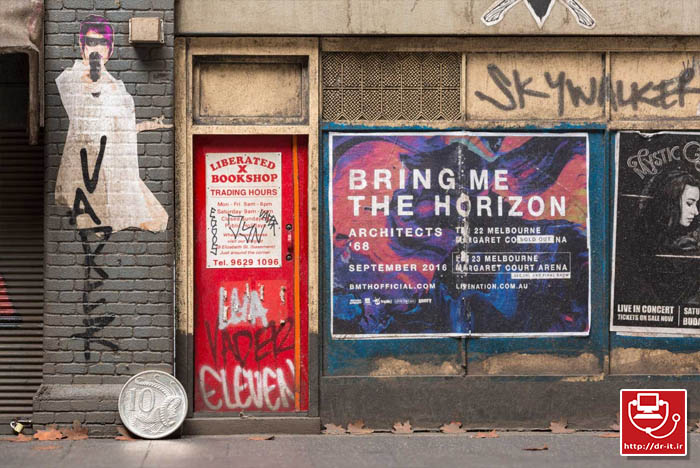
چرا دکتر آی تی؟
(این نوشته همیشه همینجا هست! نوشتههای جدید، پایینتر هستن! برای همین اگه اومدید و همیشه همین رو دیدید، فکر نکنید این وبسایت به روز نمیشه!)
سلام! 
شاید براتون سؤال باشه که چرا اسم این وبسایت/ وبلاگ «دکتر آی تی» هست؟! برای پاسخ دادن به این سؤال، باید کمی مقدمهچینی کنم:
ادامه مطلب ...